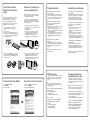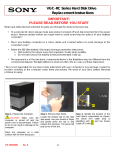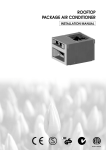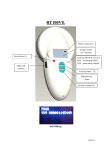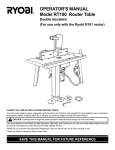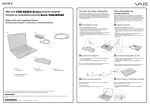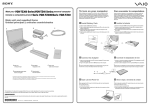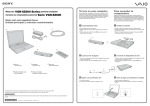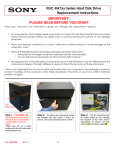Download Sony VGC-RT100Y Startup Guide
Transcript
Meet your VGC-RT100 Series/VGC-RT150 Series personal computer Conozca su computadora personal Serie VGC-RT100/Serie VGC-RT150 Main unit and supplied items Unidad principal y artículos suministrados A C B To turn on your computer Para encender la computadora Before starting your computer for the first time, do not connect any other hardware that did not originally come with your computer. Be sure to start up your computer with only the supplied accessories connected and set up your system. Upon completion, connect one device (for example, a printer, an external hard disk drive, a scanner, and so on) at a time, following the manufacturers’ instructions. Antes de iniciar por primera vez su computadora, no conecte ningún otro hardware que no venga incluido originalmente con ella. Asegúrese de iniciar su computadora sólo con los accesorios suministrados conectados y asegúrese de configurar el sistema. Una vez finalizado lo anterior, conecte de uno en uno los dispositivos (por ejemplo, una impresora, una unidad de disco duro externa, un escáner, etc.), de acuerdo con las instrucciones del fabricante. 1 Remove Back Panel Cover 1 Retire la tapa del panel posterior When facing down your computer, be sure to place it on a soft cloth to avoid damage to the LCD screen. Cuando ponga su computadora hacia abajo, asegúrese de colocarla sobre un paño suave para evitar dañar la pantalla LCD. 1 2 1 3 Gently face down your computer on a flat surface. Slide the back panel cover 1 toward the top of the computer until it unlocks. Lift the cover away from the computer. 2 3 Coloque cuidadosamente la computadora hacia abajo encima de una superficie plana. Deslice la cubierta del panel posterior 1 hacia la parte superior de la computadora hasta que se desbloquee. Retire la tapa de la computadora. 1 D E F 2 Connect Power Cord 2 Conecte el cable de alimentación 1 2 1 2 3 G Remove the base stand cable clamp 1 from the base stand. Plug one end of the power cord 2 into the AC outlet 3, plug the other end into the AC In port 4 on the computer, and secure the power cord with the left cable clamps 5 on the computer. Hold the power cord by replacing the base stand cable clamp. 3 H Retire la abrazadera del cable del pie de apoyo 1 del pie de apoyo. Conecte un extremo del cable de alimentación 2 a la toma de CA 3, conecte el otro extremo en el puerto de entrada de CA 4 de la computadora, y asegure el cable de alimentación con las abrazadera del cable de la izquierda 5 de la computadora. Vuelva a colocar la abrazadera del cable del pie de apoyo para sujetar el cable de alimentación. 1 4 2 3 5 A Main unit B Power cord Unidad principal C Wireless keyboard Cable de alimentación Teclado inalámbrico D Wireless mouse Mouse inalámbrico 3 Replace Back Panel Cover 3 Vuelva a colocar la tapa del panel posterior 1 1 2 E Remote commander Control remoto F AA batteries (8) G TV coaxial cable Baterías AA (8) Cable coaxial de TV Por favor lea detalladamente este manual de instrucciones antes de conectar y operar este equipo. Recuerde que un mal uso de su aparato podria anular la garantia. Coloque la cubierta del panel posterior 1 en la computadora alineando ambos lados con la computadora. Deslice la cubierta hacia la base de la computadora hasta que se bloquee. 1 Separadores VESA (4) ¡IMPORTANTE! Printed in China 2 H VESA spacers (4) The illustrations in this document may appear different from your model, depending on the country or area of your purchase. Es posible que las ilustraciones de este documento difieran de su modelo, según su país o región de compra. 4-116-186-11 (1) © 2008 Sony Corporation Place the back panel cover 1 on the computer aligning both sides with the computer. Slide the cover toward the base of the computer until it locks into place. 4 Power On 4 Encienda la computadora 1 1 Press the power button until the power indicator light turns on. Pulse el botón de encendido hasta que el indicador de encendido se ilumine. To get the wireless keyboard and mouse ready Prepare el teclado y el mouse inalámbricos Para conectar el teclado o el mouse inalámbrico, éste debe encontrarse a una distancia de entre 30 cm (11,8 pulgadas) y 1 m (39,4 pulgadas) de la computadora. To connect the wireless keyboard/mouse, it must be located within a range of approximately 11.8 inches (30 cm) to approximately 39.4 inches (1 m) from the computer. Después de haber pulsado el botón CONNECT situado en la parte posterior de la computadora y antes de que hayan transcurrido 10 segundos, deber pulsar el botón CONNECT del teclado/mouse inalámbrico. You must press the CONNECT button on the wireless keyboard/mouse within 10 seconds after you pressed the CONNECT button on the back of the computer. 1 1 2 3 Insert the supplied AA batteries into the battery compartment on the bottom of the wireless keyboard/ mouse. Turn on the computer. Slide the power switch on the back of the keyboard 1 to the ON position, press the CONNECT button 2 on the right of the computer, and then press the CONNECT button 3 on the bottom of the keyboard. 2 3 Inserte las baterías AA suministradas en el compartimiento de baterías que se encuentra en la parte inferior del teclado/ mouse inalámbrico. Encienda la computadora. Deslice el interruptor de encendido que está en la parte posterior del teclado 1 hasta la posición ON , pulse el botón CONNECT 2 que está en la parte derecha de la computadora y, a continuación, pulse el botón CONNECT 3 que está en la parte inferior del teclado. Troubleshooting Solución de problemas What should I do if my computer does not start? ¿Qué debo hacer si la computadora no se inicia? The power indicator light on your computer is off when the computer is not securely attached to a source of power. Make sure the computer is securely plugged into a power source and turned on and the power indicator shows the power is on. El indicador luminoso de encendido de la computadora está apagado cuando la computadora no está conectada de forma segura a una fuente de energía. Asegúrese de que la computadora esté conectada correctamente a la fuente de energía y de que el indicador de encendido esté iluminado. What should I do if my computer does not recognize my wireless keyboard/mouse? ■ Make sure another mouse is not connected. Your computer does not recognize more than one mouse. ■ Make sure the wireless keyboard/mouse is powered on. ■ Make sure the supplied AA batteries are properly installed in the wireless keyboard/mouse. ■ Try re-establishing the connection between your computer and wireless keyboard/mouse. Follow the steps 3 or 4 in To get the wireless keyboard and mouse ready on this sheet. How do I keep my computer updated? 2 1 Download and install the latest updates regularly using the preinstalled software applications, such as Windows Update and VAIO Update 4 so that the computer can run more efficiently. 3 To download and install the updates, your computer must be connected to the Internet. 4 Slide the power switch 4 on the bottom of the mouse to the ON position, press the CONNECT button 5 on the right of the computer, and then press the CONNECT button 6 on the bottom of the mouse. 4 ¿Qué debo hacer si la computadora no reconoce el teclado/mouse inalámbrico? ■ Asegúrese de que no haya otro mouse conectado. La computadora sólo reconoce un mouse. ■ Asegúrese de que el teclado/mouse inalámbrico esté encendido. ■ Asegúrese de que las baterías AA suministradas estén instaladas correctamente en el teclado/mouse. ■ Intente restablecer la conexión entre la computadora y el teclado/mouse inalámbrico. Siga los pasos 3 o 4 de Prepare el teclado y el mouse inalámbricos en esta hoja. ¿Cómo mantengo actualizada la computadora? Descargue e instale en forma periódica las últimas actualizaciones usando las aplicaciones de software preinstaladas, como Windows Update y VAIO Update 4 para que la computadora funcione de forma más eficiente. Para descargar e instalar las actualizaciones, la computadora debe estar conectada a Internet. Deslice el interruptor de encendido 4 que está en la parte inferior del mouse hasta la posición ON, pulse el botón CONNECT 5 que está en la parte posterior de la computadora y, a continuación, pulse el botón CONNECT 6 que está en la parte inferior del mouse. 4 5 6 HDD recovery ® Your computer is equipped with the VAIO Recovery Center, a utility program that recovers your computer’s operating system and preinstalled software to their original factory-installed settings. To locate the User Guide Para ubicar la Guía del usuario 1 2 3 1 2 3 Click Start > Help and Support. Click Use my VAIO. Click VAIO User Guide. Haga clic en Inicio > Ayuda y soporte técnico. Haga clic en Usar mi VAIO. Haga clic en Guía de Usuario de VAIO. Be sure to create recovery discs immediately after your computer is ready for use because there are no recovery discs provided with the computer. For on-screen information about hard disk recovery: 1 Click Start > Help and Support. 2 Click Use my VAIO. 3 Click VAIO Recovery Center User Guide. To access the VAIO Recovery Center utility from the Windows Vista® operating system: 1 Click Start > Help and Support. 2 Click Troubleshoot my VAIO. 3 Click VAIO Recovery Center. Recuperación de la unidad de disco duro La computadora tiene instalado VAIO® Recovery Center, programa utilitario que restablece el sistema operativo de la computadora y el software preinstalado a los valores originales instalados de fábrica. Asegúrese de crear discos de recuperación inmediatamente después de que la computadora esté preparada para su uso, ya que no se incluyen discos de recuperación con ella. Para obtener información en pantalla acerca de la recuperación del disco duro: 1 Haga clic en Inicio > Ayuda y soporte técnico. 2 Haga clic en Usar mi VAIO. 3 Haga clic en VAIO Recovery Center Guía del usuario. Para acceder al programa utilitario VAIO Recovery Center desde el sistema operativo Windows Vista®: 1 Haga clic en Inicio > Ayuda y soporte técnico. 2 Haga clic en Solucionar problemas de mi VAIO. 3 Haga clic en VAIO Recovery Center.
This document in other languages
- español: Sony VGC-RT100Y